
Der PHP-Editor Xiaoxin bietet Ihnen eine Methode zum Löschen des Einschaltkennworts in Win10. Manchmal müssen wir möglicherweise das Einschaltkennwort löschen, damit wir den Computer schnell starten können und die mühsame Eingabe eines Kennworts vermeiden können. Im Win10-System können Sie das Einschaltkennwort über einfache Einstellungen löschen und so Ihren Computer bequemer nutzen. Als Nächstes lernen wir die einzelnen Schritte kennen!
Es gibt immer mehr Win10-Benutzer, und ich bin einer von ihnen. Wenn wir Computer verwenden, legen die meisten von uns ein Win10-Startkennwort fest, aber einige Leute möchten kein Win10-Startkennwort festlegen, und einige von ihnen Ich habe es schon einmal festgelegt, aber ich weiß nicht, wie ich das zuvor festgelegte Win10-Startkennwort löschen kann. Heute werde ich Ihnen beibringen, wie Sie das zuvor festgelegte Win10-Startkennwort löschen. Ich hoffe, es wird Ihnen hilfreich sein.
Anleitung zum Löschen des Einschaltkennworts
Schritt 1: Drücken Sie die Tastenkombination „Win+X“, um das Kontextmenü zu öffnen.

Einschaltkennwort löschen, Bild 1 im Kontextmenü Ausführen
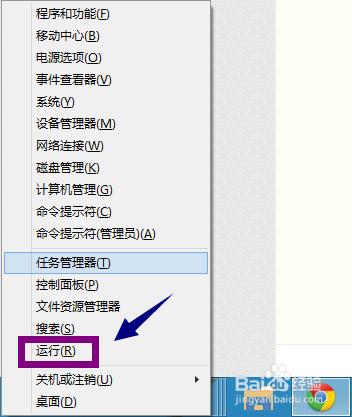
Einschaltpasswort löschen Bild-2
Schritt 3: netplwiz eingeben
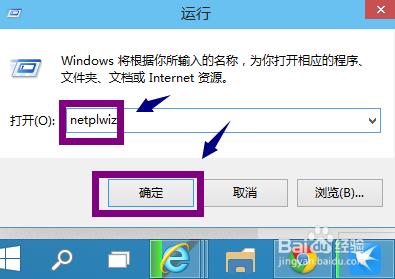
win10 Bild-3
Schritt 4: Siehe Bild unten
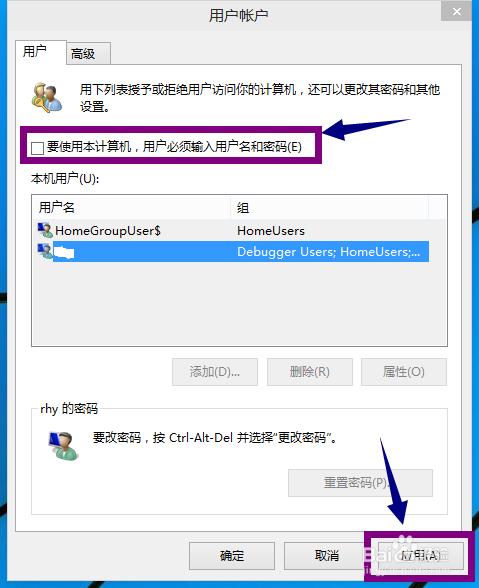
Win10-Bild-4
Schritt 5: Geben Sie den Benutzernamen und das Passwort in das Popup-Feld ein und klicken Sie auf OK Löschen Sie das Win10-Einschaltpasswort-Tutorial. Ich hoffe, es wird Ihnen hilfreich sein
Das obige ist der detaillierte Inhalt vonWie lösche ich das Einschaltkennwort? Wie lösche ich das Einschaltkennwort in Win10?. Für weitere Informationen folgen Sie bitte anderen verwandten Artikeln auf der PHP chinesischen Website!
 Der Win10-Bluetooth-Schalter fehlt
Der Win10-Bluetooth-Schalter fehlt
 Warum werden alle Symbole in der unteren rechten Ecke von Win10 angezeigt?
Warum werden alle Symbole in der unteren rechten Ecke von Win10 angezeigt?
 Der Unterschied zwischen Win10-Ruhezustand und Ruhezustand
Der Unterschied zwischen Win10-Ruhezustand und Ruhezustand
 Win10 pausiert Updates
Win10 pausiert Updates
 Was tun, wenn der Bluetooth-Schalter in Windows 10 fehlt?
Was tun, wenn der Bluetooth-Schalter in Windows 10 fehlt?
 Win10 stellt eine Verbindung zum freigegebenen Drucker her
Win10 stellt eine Verbindung zum freigegebenen Drucker her
 Bereinigen Sie den Müll in Win10
Bereinigen Sie den Müll in Win10
 So geben Sie den Drucker in Win10 frei
So geben Sie den Drucker in Win10 frei




